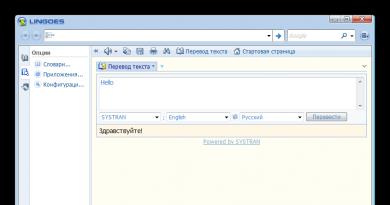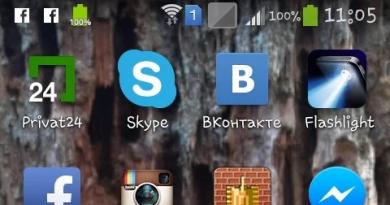ჩამტვირთველის შეკეთება Windows XP-ის აღდგენის კონსოლის გამოყენებით. ჩატვირთვის სექტორის აღდგენა როგორ აღვადგინოთ Windows 7 სისტემის ჩატვირთვა
ჩამტვირთველი არის სპეციალური პროგრამა, რომელიც პასუხისმგებელია OS-ის გაშვებაზე. ვინდოუსის კომპონენტების დაზიანება, მომხმარებლის უყურადღებო ქმედებები, კომპიუტერის გაუმართაობა - ამ ყველაფერმა შეიძლება გამოიწვიოს მისი მუშაობის შეფერხება.
ჩატვირთვის შესაძლო პრობლემები და მათი გამოსწორების გზები
ყველაზე ხშირად შეგიძლიათ იპოვოთ Windows 7 ჩამტვირთველთან დაკავშირებული ორი შეცდომა: პირველი არის Bootmgr აკლია, ხოლო მეორე არის არასისტემური დისკი. მათი გარეგნობა მიუთითებს, რომ კომპიუტერის პარამეტრები ან სისტემის კომპონენტები დაზიანებულია.
ასევე შესაძლებელია, რომ თქვენი კომპიუტერი დაინფიცირდეს ვირუსით, რომელიც არღვევს თქვენი კომპიუტერის მუშაობას. ყველაზე ხშირად, როდესაც სისტემა იწყება, ჩნდება ბანერი ან შეტყობინება, რომელიც მიუთითებს, რომ თქვენ უნდა გადაიხადოთ განბლოკვა, წინააღმდეგ შემთხვევაში მონაცემები წაიშლება.
ნებისმიერი ეს პრობლემა მოითხოვს Windows bootloader-ის აღდგენას. წინააღმდეგ შემთხვევაში, კომპიუტერის გამოყენება შეუძლებელი ხდება.
მეთოდი 1: BIOS-ის დაყენება
ჯერ უნდა გაარკვიოთ, რა არის პრობლემის მიზეზი: დაზიანებული ჩამტვირთველის მონაცემები ან კომპიუტერის კონფიგურაციის დარღვევა. თუ პრობლემის წყარო ცნობილია და ის მეორე ჯგუფს მიეკუთვნება, გადადით მეორე მეთოდზე.
კომპიუტერის ჩართვისას, პირველ სურათზე არის ტექსტის მოთხოვნა, რომელიც მიუთითებს კლავიატურაზე შესასვლელად BIOS. დააჭირეთ მას არაერთხელ, სანამ არ გაიხსნება. აქ თქვენ უნდა შეამოწმოთ მოწყობილობების თანმიმდევრობა, საიდანაც ხორციელდება ჩამოტვირთვა. დისკი OS-ით პირველ რიგში უნდა იყოს. თუ ეს ასე არ არის, დააინსტალირეთ სწორი მოწყობილობა. შემდეგ გამოდით და შეინახეთ ცვლილებები. 
ეს საშუალებას გაძლევთ შეასრულოთ Windows 7-ის გაშვების შეკეთება ზედმეტი პრობლემების გარეშე. თუ მეთოდი არ იძლევა სასურველ შედეგს, სცადეთ სხვა ვარიანტი.
მეთოდი 2: სისტემის გამოსახულების მედია
ამ მეთოდის შესასრულებლად დაგჭირდებათ გარე მედია (ფლეშ დრაივი ან დისკი) ვინის ჩაწერილი სურათით, რომელიც გამოიყენება კომპიუტერში. ასეც უნდა იყოს, წინააღმდეგ შემთხვევაში აღდგენა შეუძლებელი იქნება. შემდეგ საჭიროა სისტემის სრული ხელახალი ინსტალაცია.
აღდგენის ინსტრუქციები:

მენიუ BIOSშეიძლება განსხვავდებოდეს იმისდა მიხედვით, თუ რა დედაპლატა არის დაკავშირებული კომპიუტერთან და რომელია მისი პროგრამული უზრუნველყოფის ვერსია. თუ ვერ იპოვნეთ ჩატვირთვის შეკვეთაზე პასუხისმგებელი ნივთი, შეისწავლეთ ინსტრუქციები ყუთიდან ან იპოვეთ იგი ინტერნეტში.
შენიშვნა: მედიიდან აღდგენისას მომხმარებლის მონაცემები შენახული იქნება, მაგრამ დაინსტალირებული პროგრამები შეიძლება წაიშალოს. Windows-ის ლიცენზია დარჩება, ასე რომ, სავარაუდოდ, ხელახალი გააქტიურება არ იქნება საჭირო. OS-ის პირველად გაშვებას ზემოთ მოცემული ნაბიჯების დასრულების შემდეგ შესაძლოა უფრო მეტი დრო დასჭირდეს, ვიდრე ადრე იყო საჭირო. კომპიუტერი დაარეგულირებს თავის კონფიგურაციას განხორციელებული ცვლილებების დასაკმაყოფილებლად. შემდგომი ჩამოტვირთვები ჩვეულებრივად გაგრძელდება.
მეთოდი 3: Bootrec Utility
პირველ რიგში, სცადეთ ზემოთ ჩამოთვლილი პრობლემის გადაწყვეტილებები. თუ ისინი არ მუშაობენ, ან მათი გამოყენება შეუძლებელი ხდება, მაშინ გადადით ამ ეტაპზე.
ამ შემთხვევაში, Windows 7-ში შეგიძლიათ აღადგინოთ ჩამტვირთავი გამოყენებით ბუტრეკი. ეს არის ჩაშენებული პროგრამა, რომელიც პასუხისმგებელია შეცდომების გამოსწორებაზე. გასაშვებად საჭიროა ბრძანების ხაზი. მისი გახსნა შეგიძლიათ მეორე მეთოდის ინსტრუქციის გამოყენებით. "სისტემის აღდგენის პარამეტრები" ფანჯარაში, სისტემის დისკის არჩევის შემდეგ, იქნება შესაბამისი ელემენტი, აირჩიეთ იგი. 
თანმიმდევრულად (შეიყვანეთ ყოველი ხაზის შემდეგ) ტერმინალში შეიყვანეთ შემდეგი:
bootrec/fixboot
ეს არის სპეციალური ბრძანებები ჩამტვირთველის გამოსასწორებლად. პირველი გადაწერს თავის მონაცემებს, ხოლო მეორე აკეთებს ჩატვირთვის დანაყოფი მყარ დისკზე. 
შემდეგ თქვენ უნდა დახუროთ ბრძანების ხაზის ფანჯარა, გააუქმოთ OS-ის აღდგენა და გადატვირთოთ კომპიუტერი. რჩება მხოლოდ მოწყობილობების თანმიმდევრობის შეცვლა BIOS(დააყენეთ Floppy Drive პირველ რიგში ჩატვირთვის პრიორიტეტში). წინააღმდეგ შემთხვევაში, კომპიუტერი ხელახლა ჩაიტვირთება მედიიდან. თქვენ შეგიძლიათ გამოტოვოთ ეს ნაბიჯი, თუ უბრალოდ ამოიღებთ USB ფლეშ დრაივს ან ოპტიკურ დისკს კომპიუტერიდან.
Windows 7-ის ჩამტვირთველის აღდგენა - ოპერაციული სისტემის აღდგენის ნაბიჯების შესრულება Windows-ის ჩატვირთვისას პრობლემების წარმოქმნის შემდეგ. სისტემის გაუმართაობის გამო, მომხმარებელმა შეიძლება დაკარგოს კომპიუტერში განთავსებული მონაცემები და პერსონალური ფაილები.
დროის ერთ მომენტში, ოპერაციული სისტემა ვერ შეძლებს კომპიუტერზე ჩატვირთვას. ეკრანზე გამოჩნდება სხვადასხვა შეტყობინებები (არა ყოველთვის რუსულ ენაზე), რაც მიუთითებს Windows-ის ჩატვირთვის პრობლემაზე.
Windows 7-ის ჩამტვირთველთან დაკავშირებული პრობლემების ძირითადი მიზეზები:
- მომხმარებლის ქმედებები: ფარული სისტემის დანაყოფების გამოყენების მცდელობა, ჩატვირთვის ფაილების არასწორი ცვლილებები EasyBCD-ის გამოყენებით და ა.შ.;
- სისტემის უკმარისობა;
- მავნე პროგრამული უზრუნველყოფის ზემოქმედება;
- ცუდი ბლოკების გამოჩენა კომპიუტერის მყარ დისკზე;
- ოპერაციული სისტემები დაინსტალირებულია კომპიუტერზე არასწორი თანმიმდევრობით;
- ტექნიკის პრობლემები.
ჩატვირთვის პრობლემა უნდა მოგვარდეს, თორემ ვინდოუსის გამოყენებას ვერ შეძლებთ, რადგან სისტემა კომპიუტერზე არ დაიწყება. პრობლემების მოგვარება შესაძლებელია რადიკალურად: ისევ კომპიუტერზე.
თუ არსებობს სისტემის ინსტრუმენტის მიერ შექმნილი ან მესამე მხარის პროგრამების გამოყენებით, თქვენ უნდა აღადგინოთ Windows-ის სარეზერვო სურათი წინასწარ შექმნილი. ბევრი მომხმარებელი, სამწუხაროდ, საკმარის ყურადღებას არ აქცევს სისტემის სარეზერვო ასლს, ამიტომ ეს მეთოდები არ გამოდგება მათთვის.
როგორ აღვადგინოთ Windows 7 bootloader? ოპერაციული სისტემის ჩატვირთვის ფაილების აღსადგენად გამოიყენეთ ჩაშენებული Windows ინსტრუმენტები: ავტომატური გაშვების აღდგენა, ასევე ოპერაციულ სისტემაში შემავალი BootRec და BCDboot კომუნალური პროგრამების გამოყენებით, რომლებიც გაშვებულია ბრძანების ხაზზე.
ოპერაციული სისტემის ხელსაწყოების გამოყენებამდე, თქვენ უნდა იცოდეთ მყარი დისკის განლაგება. თანამედროვე კომპიუტერებს აქვთ GPT მყარი დისკის განლაგების სტილი და ახალი BIOS - UEFI, მაგრამ Windows 7-ის დღეებში MBR დანაყოფი გამოიყენებოდა დისკებზე, ახლა კი მოძველებული BIOS. ზოგიერთ კომპიუტერზე Windows 7 64-ბიტიანი დაინსტალირებულია UEFI და GPT დისკებზე და ზოგადად, Windows 7 კომპიუტერები იყენებენ MBR (Master Boot Record) დაყოფას.
ამ სტატიაში ჩვენ განვიხილავთ ინსტრუქციებს, თუ როგორ უნდა აღვადგინოთ ჩამტვირთველი Windows 7-ში სისტემის ხელსაწყოების გამოყენებით: ჯერ შევასრულებთ ავტომატურ აღდგენას, შემდეგ კი შევეცდებით ჩამტვირთველის აღდგენას ბრძანების ხაზიდან.
ჩამტვირთველის აღდგენის ოპერაციების შესასრულებლად დაგჭირდებათ ან საინსტალაციო DVD ოპერაციული სისტემით, ან Windows 7-ის ჩამტვირთავი USB ფლეშ დრაივი. Windows RE (Windows Recovery Environment) აღდგენის გარემოს ჩატვირთვისთვის საჭიროა ჩამტვირთავი მედია. პერსონალურ კომპიუტერზე, რომლითაც შეგიძლიათ სცადოთ პრობლემის გადაჭრა სისტემის დაწყების შეუძლებლობის გამო.
შეასრულეთ Windows 7-ის აღდგენა ავტომატურად სისტემის ხელსაწყოს გამოყენებით
უმარტივესი გზა: ჩატვირთვის დანაყოფის ავტომატური აღდგენა მყარ დისკზე ოპერაციული სისტემის გამოყენებით. ეს მოქმედება ხდება მომხმარებლის ჩარევის გარეშე; თქვენ მხოლოდ უნდა ჩატვირთოთ კომპიუტერზე ჩატვირთვის დისკიდან.
კომპიუტერის გაშვებისთანავე, კლავიატურის ღილაკების გამოყენებით, თქვენ უნდა შეხვიდეთ ჩატვირთვის მენიუში, რათა აირჩიოთ ჩატვირთვის გარე მოწყობილობა: DVD დისკი ან USB ფლეშ დრაივი. რომელი ღილაკების დაჭერა დამოკიდებულია ტექნიკის მწარმოებელზე, ეს წინასწარ შეამოწმეთ.
სხვა გზა: შეგიძლიათ შეხვიდეთ BIOS-ში და დააყენოთ ჩატვირთვის პრიორიტეტი იქ დაკავშირებული მოწყობილობიდან: USB დისკი ან DVD დისკი.
ამ მაგალითში მე ვიყენებ Windows 7 საინსტალაციო დისკს; ჩამტვირთავი USB ფლეშ დრაივიდან ყველა მოქმედება შესრულებულია ანალოგიურად.
Windows Setup პროგრამის პირველ ფანჯარაში დააჭირეთ ღილაკს "შემდეგი".
ფანჯარაში, რომელიც გთხოვთ დაიწყოთ ოპერაციული სისტემის ინსტალაცია თქვენს კომპიუტერში, ქვედა მარცხენა კუთხეში დააჭირეთ ღილაკს "სისტემის აღდგენა".

"სისტემის აღდგენის პარამეტრები" ფანჯარაში, რომელიც იხსნება, დაიწყება დაინსტალირებული სისტემების ძებნა.
გარკვეული პერიოდის შემდეგ გამოჩნდება შეტყობინება, რომელშიც ნათქვამია, რომ პრობლემები აღმოჩენილია კომპიუტერის ჩატვირთვის პარამეტრებში.

დააწკაპუნეთ "დეტალებზე" შესწორების აღწერილობის სანახავად.

სისტემის ჩატვირთვის პრობლემების ავტომატური აღმოფხვრის მიზნით, დააჭირეთ ღილაკს "გასწორება და გადატვირთვა".
ჩამტვირთველის აღდგენის შემდეგ, Windows 7 ოპერაციული სისტემა კვლავ ჩაიტვირთება კომპიუტერზე.
სისტემის ხელსაწყოების გამოყენებით ავტომატური პრობლემების მოგვარება შეიძლება ცოტა განსხვავებულად დაიწყოს:
- სისტემის აღდგენის პარამეტრების ფანჯარაში ჩართეთ ვარიანტი „გამოიყენეთ აღდგენის ხელსაწყოები Windows-ის დაწყებისას პრობლემების გადასაჭრელად. აირჩიეთ აღდგენის ოპერაციული სისტემა" და შემდეგ დააჭირეთ ღილაკს "შემდეგი".

- აღდგენის ხელსაწყოების არჩევის ფანჯარაში დააჭირეთ ღილაკს "გაშვების აღდგენა".

- დაელოდეთ, სანამ ოპერაცია ავტომატურად მოაგვარებს პრობლემებს, რომლებიც ხელს უშლის სისტემის დასრულებას.
თუ პრობლემა ავტომატურად არ მოგვარდება, მაშინ გადადით შემდეგ მეთოდებზე, რომლებშიც მომხმარებელს მოუწევს ხელით შეიყვანოს ბრძანებები Windows Command Prompt-ში.
Windows 7-ის ჩამტვირთველის აღდგენა Bootrec უტილიტის გამოყენებით
შემდეგი მეთოდი მოიცავს Windows 7-ის ჩამტვირთველის აღდგენას ბრძანების ხაზის მეშვეობით. ამისათვის ჩვენ ვიყენებთ Bootrec.exe პროგრამას. ეს მეთოდი მუშაობს მხოლოდ დისკებზე, რომლებსაც აქვთ ძირითადი ჩატვირთვის ჩანაწერი (MBR).
ჩატვირთვის დისკიდან თქვენ უნდა შეიყვანოთ Windows Recovery Environment ზემოთ აღწერილი მეთოდის გამოყენებით.
სისტემის აღდგენის პარამეტრების ფანჯარაში დააწკაპუნეთ ბრძანების სტრიქონზე.
Bootrec.exe პროგრამა იყენებს შემდეგ ძირითად ბრძანებებს:
- FixMbr - ოფცია წერს ძირითადი ჩატვირთვის ჩანაწერს (MBR) დისკის სისტემურ დანაყოფზე, რომელიც თავსებადია Windows 7-თან, არ გადაწერს არსებულ დანაყოფების ცხრილს.
- FixBoot - ბრძანების გამოყენებით, Windows 7-თან თავსებადი ახალი ჩატვირთვის სექტორი იწერება სისტემის დანაყოფზე
- ScanOS - ეძებს დაინსტალირებული Windows 7-თან თავსებადი სისტემების ყველა დისკს, აჩვენებს ჩანაწერებს, რომლებიც არ არის სისტემის კონფიგურაციის მაღაზიაში
- RebuildBcd - ეძებს დაინსტალირებული Windows 7-თან თავსებადი სისტემების ყველა დისკს, ირჩევს სისტემებს ჩატვირთვის კონფიგურაციის მაღაზიაში მონაცემების დასამატებლად
FixMbr ბრძანება გამოიყენება ძირითადი ჩატვირთვის ჩანაწერის დასაფიქსირებლად, ასევე ჩატვირთვის ძირითადი ჩანაწერიდან არასწორი კოდის მოსაშორებლად.
FixBoot ბრძანება გამოიყენება შემდეგ პირობებში: ჩატვირთვის სექტორი დაზიანებულია, ჩატვირთვის სექტორი შეიცვალა არასტანდარტული ჩატვირთვის სექტორით, ან Windows 7-ის კომპიუტერზე დაინსტალირებული იყო Windows-ის ადრინდელი ვერსია (Windows XP ან Windows Vista). .
ScanOS ბრძანება ეძებს ყველა დისკს Windows 7-თან თავსებადი ოპერაციული სისტემებისთვის. შედეგად, გამოჩნდება კომპიუტერზე დაინსტალირებული სხვა ოპერაციული სისტემების ყველა ჩანაწერი, რომელიც არ ჩანს ჩატვირთვის მენეჯერის მენიუში.
RebuildBcd ბრძანება საშუალებას გაძლევთ აღმოაჩინოთ და დაამატოთ ჩატვირთვის კონფიგურაციები, რომლებიც დამონტაჟებულია სისტემის კომპიუტერზე. ეს ვარიანტი გამოიყენება სისტემის ჩატვირთვის შენახვის კონფიგურაციის სრულად აღსადგენად.
ბრძანების ხაზის თარჯიმანის ფანჯარაში შეიყვანეთ ბრძანება (ბრძანების სტრიქონში შეყვანის შემდეგ დააჭირეთ ღილაკს "Enter"):
Bootrec/fixmbr

თუ პრობლემა შენარჩუნებულია, შეიძლება დაგჭირდეთ შემდეგი ბრძანების შეყვანა:
Bootrec / fixboot
დარჩენილი ბრძანებები გამოიყენება, თუ კომპიუტერზე დაინსტალირებულია მრავალი ოპერაციული სისტემა.
დახურეთ ბრძანების სტრიქონი და სისტემის აღდგენის პარამეტრების ფანჯარაში დააჭირეთ ღილაკს გადატვირთვა.
როგორ აღვადგინოთ Windows 7 ჩამტვირთავი ბრძანების ხაზიდან BCDboot პროგრამის გამოყენებით
bcdboot.exe კომუნალური პროგრამის გამოყენებით, შეგიძლიათ აღადგინოთ Windows 7 ჩამტვირთველი კომპიუტერებზე MBR ან GPT მყარი დისკის დანაყოფის სტილით.
ჩატვირთეთ მოსახსნელი მოწყობილობიდან, გადადით ფანჯარაში სისტემის აღდგენის მეთოდის არჩევით და შემდეგ გაუშვით ბრძანების ხაზი. კიდევ ერთი ვარიანტი: პირველივე ფანჯარაში დააჭირეთ კლავიატურაზე "Shift" + "F10" კლავიშებს, რომ შეხვიდეთ ბრძანების ხაზის ფანჯარაში.
Command Prompt ფანჯარაში შეიყვანეთ ბრძანება DiskPart უტილიტას გასაშვებად:
Diskpart
თქვენი კომპიუტერის დისკების შესახებ ინფორმაციის საჩვენებლად, შეიყვანეთ შემდეგი ბრძანება:
სიის მოცულობა
ჩვენ უნდა გავარკვიოთ დისკის ასო (მოცულობის სახელი), რომელზეც დაინსტალირებულია ოპერაციული სისტემა.
მოცულობის სახელი (დისკის ასო) Diskpart-ში შეიძლება განსხვავდებოდეს Explorer-ის დისკის ასოსგან. მაგალითად, ჩემს შემთხვევაში, Explorer-ში სისტემურ დანაყოფს აქვს ასო "C", ხოლო დისკის ნაწილში იგი აღინიშნება ასო "E".

diskpart უტილიტადან გასასვლელად შეიყვანეთ:
Bcdboot X:\windows
ამ ბრძანებაში: "X" არის დისკის ასო, რომელზეც დაინსტალირებულია ოპერაციული სისტემა. ჩემს შემთხვევაში, ეს არის ასო "E", შეიძლება გქონდეთ განსხვავებული მოცულობის (დისკის) სახელი.

დახურეთ ბრძანების სტრიქონი.
სისტემის აღდგენის პარამეტრების ფანჯარაში დააწკაპუნეთ ღილაკზე თქვენი კომპიუტერის გადატვირთვისთვის.
სტატიის დასკვნები
თუ Windows 7-ის ჩამტვირთველთან დაკავშირებული პრობლემები გაქვთ, თქვენ უნდა აღადგინოთ სისტემის ჩატვირთვის ფაილები თქვენი კომპიუტერის Windows-ის ჩატვირთვის დისკიდან ჩატვირთვით. თქვენ შეგიძლიათ აღადგინოთ დაზიანებული ან დაკარგული ფაილები ოპერაციული სისტემის ხელსაწყოების გამოყენებით: Windows ჩატვირთვის პრობლემების ავტომატური აღმოფხვრა, Bootrec და BCDboot კომუნალური საშუალებების გამოყენებით, რომლებიც გაშვებულია ბრძანების ხაზიდან აღდგენის გარემოში.
კომპიუტერის და ინტერნეტის გამოცდილი მომხმარებელი
კომპიუტერის გაშვება გულისხმობს ყველა აღჭურვილობის BIOS-ის შემოწმებას და თუ თვითშემოწმება წარმატებულია, Windows-ის ჩატვირთვა. სისტემა ჩაიტვირთება ჩამტვირთველის წყალობით, რომელშიც ჩაწერილია სპეციალური მონაცემები ამ მიზნით. ეს მონაცემები შეიძლება ნებისმიერ დროს დაზიანდეს და შეიძლება გამოჩნდეს ტიპის შეცდომა და სხვა. თუ ეკრანზე ხედავთ მსგავს შეცდომას, ან რაიმე მსგავსს, მაგრამ ფაქტია, რომ Windows არ ჩაიტვირთება, საჭიროა Windows 7 ჩამტვირთველის აღდგენა. სხვათა შორის, მე დავწერე ჩატვირთვის ჩანაწერის აღდგენის შესახებ სხვა სისტემებისთვის შემდეგ სტატიებში:
ახლა მოდით გადავიდეთ საქმეზე.
Windows 7-ის ჩამტვირთველის აღდგენა აღდგენის დისკის გამოყენებით
თქვენ უნდა მიიღოთ დისკი Windows 7-ით, თუ გაქვთ, შესანიშნავია, მაგრამ თუ არა, მაშინ გააკეთეთ ჩამტვირთავი USB ფლეშ დრაივი. ვერსია ამ შემთხვევაში არ არის მნიშვნელოვანი, ბიტის სიღრმე ასევე არ არის მნიშვნელოვანი. ჩატვირთვა ფლეშ დრაივიდან. როდესაც ხედავთ Windows ინსტალერს ქვედა მარცხენა მხარეს, დააწკაპუნეთ "Სისტემის აღდგენა".
გამოჩნდება პატარა ფანჯარა სისტემის აღდგენის ვარიანტებით. აირჩიეთ სისტემა, რომელიც უნდა აღდგეს. დააჭირეთ ღილაკს "შემდეგი".
და აქ არის ფანჯარა საჭირო ვარიანტებით. პირველ რიგში, შეგიძლიათ სცადოთ პრობლემების ავტომატური აღმოფხვრა, ეს არის პირველივე ელემენტი, რომელსაც ეწოდება "გაშვების აღდგენა". მას შემდეგ რაც დააწკაპუნებთ, თქვენ უბრალოდ დაელოდებით. ამ მეთოდის მინუსი ის არის, რომ ის ყოველთვის არ მუშაობს, ამიტომ ჩვენ გამოვიყენებთ სახელმძღვანელო მეთოდებს.
ბრძანების ხაზის გამოყენებით
აღდგენის ვარიანტებში გახსენით Command Prompt. იქ ჩვენ შევიყვანთ შემდეგ ბრძანებას:
bootrec/fixmbr
ამ მარტივი ბრძანების გამოყენებით, თქვენ შეგიძლიათ აღადგინოთ ჩატვირთვის ჩანაწერი Windows 7-ზე. თუ ეს არ დაგვეხმარება, გადადით შემდეგ ეტაპზე:
bootrec/fixboot
ორივე ბრძანება უფრო მეტად აღადგენს Windows 7-ის ჩამტვირთველს. დახურეთ ბრძანების ხაზი, გადატვირთეთ კომპიუტერი და ნახეთ რა მოხდება. სინამდვილეში, სისტემა უნდა ჩაიტვირთოს უპრობლემოდ. თუ ეს ასე არ არის, მე მოვამზადე კიდევ რამდენიმე მეთოდი.
გამოიყენეთ ბრძანების ხაზი # მეთოდი 2
ჩვენ კვლავ შევიყვანთ შემდეგ ბრძანებებს და ერთ დამატებით:
- bootrec/fixmbr
- bootrec/fixboot
- bootsect /nt60 ALL /force /mbr
შევეცადოთ სისტემის ჩატვირთვა.
boot.ini ფაილის რედაქტირება
სპეციალური boot.ini ფაილი პასუხისმგებელია სისტემის ჩატვირთვაზე. დღეს ჩვენ მას ვაწამებთ. შესაძლოა, მისი მთლიანობა დაირღვეს ვირუსის შეტევის ან მარტივი კომპიუტერის უკმარისობის შედეგად, ამიტომ Windows 7-ის ან სხვა სისტემის ჩამტვირთველის აღდგენა პრიორიტეტულია.
ისევ დაგვჭირდება ჩამტვირთავი USB ფლეშ დრაივი 7-ით. გადმოტვირთვის შემდეგ დააჭირეთ ღილაკს "ინსტალაცია". გადადით ფანჯარაში, სადაც შეგიძლიათ აირჩიოთ დისკი სისტემის დასაყენებლად. დააჭირეთ Shift + F10 ბრძანების ხაზის გასაშვებად.
ბრძანების სტრიქონში შეიყვანეთ:
რვეული
ჩვენ გავხსნით Notepad, სადაც უნდა დააჭიროთ "ფაილი" და "გახსნა". სისტემის დისკზე ჩართეთ სისტემის ფაილების ჩვენება, წინააღმდეგ შემთხვევაში ვერ ნახავთ boot.ini.
შეცვალეთ ეს ფაილი notepad-ის გამოყენებით. არსებობს შემდეგი პარამეტრები:
- ტაიმაუტი=10– ოპერაციული სისტემის ჩატვირთვის არჩევის დრო (თუ რამდენიმე მათგანია);
- მრავალ (0)და
ზოგჯერ ხდება, რომ ოპერაციული სისტემის ჩამტვირთველი ავარია. უმეტეს შემთხვევაში, ჩვეულებრივი Windows 7 Startup Recovery ეხმარება, მაგრამ არა ყოველთვის. თქვენ ასევე შეგიძლიათ სცადოთ სისტემის აღდგენა. თუ ეს არ დაგვეხმარა, წაიკითხეთ დეტალური ინსტრუქციები ქვემოთ, როგორ აღვადგინოთ Windows 7 bootloader.
გახსოვდეთ: თქვენ არ შეგიძლიათ დააინსტალიროთ ძველი ოპერაციული სისტემა ქვედა სისტემის შემდეგ, ანუ თუ დააინსტალირეთ Windows XP, Windows 7 არ ჩაიტვირთება, რადგან ძირითადი ჩატვირთვის ჩანაწერი (MBR) გადაიწერება ძველი სისტემის მიერ.

Windows 7-ის ჩამტვირთველის აღსადგენად გამოვიყენებთ აღდგენის გარემოს, სადაც დაგვჭირდება ბრძანების ხაზი. ქვემოთ დავწერ და აღვწერ ყველა ბრძანებას. მაგრამ ჯერ ვნახოთ რა არის MBR. MBR (ძირითადი ჩატვირთვის ჩანაწერი) არის პირველი სექტორი დისკზე, რომელიც შეიცავს დანაყოფის ცხრილს, ასევე მცირე ჩატვირთვის პროგრამას, რომელიც განსაზღვრავს დისკის რომელი ნაწილიდან ჩაიტვირთება ოპერაციული სისტემა. თუ MBR შეიცავს არასწორ ინფორმაციას OS-ის ადგილმდებარეობის შესახებ, მაშინ Windows 7 არ დაიწყება და, სავარაუდოდ, გამოჩნდება მსგავსი შეცდომა: „BOOTMGR აკლია, დააჭირეთ CTR-Alt-Del გადატვირთვისთვის“.
ოპერაციული სისტემის ჩამტვირთველის გამოსასწორებლად დაგვჭირდება Windows 7-ის საინსტალაციო დისკი, რომელიც შეიცავს ჩვენთვის საჭირო Bootrec.exe პროგრამას ან აღდგენის დისკს. ეს პროგრამა დაარეგისტრირებს ახალ ჩატვირთვის სექტორს გარკვეული ბრძანებების გამოყენებით.
აბა, დავიწყოთ. ჩვენ ჩავტვირთავთ ინსტალაციის დისკიდან Windows 7-ით ან აღდგენის დისკიდან, გამოჩნდება შეტყობინება „დააჭირე ნებისმიერ კლავიშს CD-დან ჩატვირთვისთვის...“ და დაუყოვნებლივ დააჭერს კომპიუტერის ნებისმიერ ღილაკს, წინააღმდეგ შემთხვევაში დისკიდან ჩატვირთვა არ მოხდება.
ამ ფანჯარაში თქვენ უნდა აირჩიოთ სისტემის აღდგენა
შემდეგი, თქვენ უნდა დაელოდოთ ცოტას, ამ მომენტში მოძებნილია დაინსტალირებული OS და გაანალიზებულია შეცდომები, რომლებიც ხელს უშლის სისტემის ჩატვირთვას

უმეტეს შემთხვევაში, პრობლემები აღმოჩენილია ავტომატურად, რის შემდეგაც შემოგთავაზებთ მათ ავტომატურად გამოსწორებას. ამისათვის უბრალოდ დააწკაპუნეთ ღილაკზე Fix and Restart, რის შემდეგაც სისტემა გადაიტვირთება და Windows 7 ჩაიტვირთება შეცდომების გარეშე.

თუმცა, თუ პრობლემები იგივე რჩება ან სისტემა არ გვთავაზობს შეცდომების ავტომატურად გამოსწორებას, მაშინ იმავე ფანჯარაში უნდა აირჩიოთ OS, რომელიც უნდა აღდგეს (ჩვეულებრივ, მხოლოდ ერთია). დააწკაპუნეთ შემდეგი

აქ ჩვენ დააჭირეთ Startup Recovery-ს

ჩვენ ველოდებით, სანამ აღდგენის ინსტრუმენტი აღმოფხვრის ოპერაციული სისტემის გაშვების შეცდომებს. თუ მოულოდნელად ეს მეთოდი არ დაგვეხმარება, აირჩიეთ ბრძანების ხაზი აღდგენის ხელსაწყოში

გაიხსნება Command Prompt, რომელშიც უნდა შეიყვანოთ Bootrec ბრძანება და დააჭირეთ Enter.
თქვენ ნახავთ ინფორმაციას ამ პროგრამის შესაძლებლობების შესახებ. შეიყვანეთ ბრძანება Bootrec.exe /FixMbr - აირჩიეთ ძირითადი ჩატვირთვის ჩანაწერი
ფანჯარაში გვაჩვენებს, რომ ოპერაცია დასრულებულია. ეს მიუთითებს, რომ ახალი ჩანაწერი დაიწერა მყარი დისკის ჩატვირთვის დანაყოფის პირველ სექტორში. შემდეგი, შეიყვანეთ ბრძანება Bootrec.exe /FixBoot, რომელიც ჩაწერს ახალ ჩატვირთვის სექტორს დისკზე.
Windows ოპერაციული სისტემა აღჭურვილია დიდი რაოდენობით ჩაშენებული ხელსაწყოებით, რათა უზრუნველყოს დაცვა დაზიანებისა და ინფორმაციის დაკარგვისგან. ამის მიუხედავად, ხშირია შემთხვევები, როდესაც OS წყვეტს სწორად დაწყებას. ყველაზე ხშირად, ეს ხდება მყარ დისკზე სპეციალური ჩატვირთვის ჩანაწერის MBR დაზიანების გამო, რომელიც ინახავს Windows 7-ის გაშვების მონაცემებს. ამ სტატიაში დეტალურად არის აღწერილი, თუ როგორ უნდა აღვადგინოთ ჩამტვირთველი.
Bootmgr პროგრამა
BootManager ან Bootmgr არის სპეციალური პროგრამა, რომელიც მდებარეობს მყარი დისკის სპეციალურ სერვისის სექტორში, სახელწოდებით MBR. ის აკონტროლებს კომპიუტერს მას შემდეგ, რაც BIOS შეამოწმებს ყველა დაინსტალირებული კომპონენტის ფუნქციონირებას და დააკავშირებს HDD-ს.
მენეჯერი კითხულობს მონაცემებს სპეციალური ცხრილიდან, რომელიც მდებარეობს დისკის პირველივე ან ჩატვირთვის სექტორში. ეს ცხრილი მიუთითებს, სად მდებარეობს სისტემის დასაწყებად საჭირო ფაილები. როდესაც ყველა საჭირო ინფორმაცია შეგროვდება, კომპიუტერი იწყებს Windows-ის ჩატვირთვას.
თუ პროგრამა ვერ პოულობს რაიმე საჭირო ინფორმაციას, ეს გამოიწვევს იმ ფაქტს, რომ პერსონალური კომპიუტერი ვერ იტვირთება Windows-ს და მისცემს მომხმარებელს შეცდომის შეტყობინებას. როგორც წესი, ეს არის ცარიელი შავი ეკრანი ერთი სტატიკური წარწერით: "bootmgr აკლია". 
მსგავსი შედეგები მოხდება, თუ მყარი დისკის მთელი ჩატვირთვის სექტორი დაზიანებულია. ამ შემთხვევაში, მისამართების ცხრილი შეიძლება იყოს იდეალურად წესრიგში, მაგრამ თავად მენეჯერის პროგრამა არ იმუშავებს გამართულად. ამ შემთხვევაში საჭიროა აღდგენა.
ვირუსის შეტევები
არსებობს სამი ძირითადი მიზეზი, რის გამოც ძირითადი ჩატვირთვის ჩანაწერი შეიძლება დაზიანდეს: ვირუსის შეტევები, სისტემის ავარია ან ელექტროენერგიის გათიშვა და OS-ის არასწორი ინსტალაცია.
ინტერნეტში სერფინგის დროს მომხმარებლებმა შეიძლება შემთხვევით გადმოწერონ ზოგიერთი საშიში ვირუსი, რომელსაც შეუძლია შეცვალოს მყარი დისკის MBR და დააზიანოს მასზე დაინსტალირებული ოპერაციული სისტემა.
მავნე სკრიპტების საწინააღმდეგოდ, არსებობს სპეციალური აპლიკაციები - ანტივირუსები. რეკომენდირებულია ერთი მათგანის დაყენება თქვენს კომპიუტერში. მაგალითად, შეგიძლიათ გამოიყენოთ Microsoft-ის მიერ შემუშავებული უფასო პროგრამა – Security Essentials.
პროგრამა თავისუფლად ხელმისაწვდომია ჩამოტვირთვა გვერდზე https://www.microsoft.com/ru-ru/download/details.aspx?id=5201. 
პრობლემები HDD-სთან
პრობლემების კიდევ ერთი გავრცელებული მიზეზი არის სისტემის გაუმართაობა. თუ ოპერაციული სისტემის მუშაობისას გამორთავთ კომპიუტერს დენის ღილაკით და გამორთავთ მას კვების წყაროდან, მყარ დისკზე შენახული ფაილები შეიძლება დაზიანდეს. იგივე მოხდება, თუ სანამ სისტემა ასრულებს გარკვეულ დავალებებს, ქსელში ძაბვა მოულოდნელად გაქრება.
იმისათვის, რომ დაიცვათ თქვენი პერსონალური კომპიუტერი ასეთი გადაუდებელი სიტუაციებისგან, უნდა გამოიყენოთ უწყვეტი კვების მოწყობილობა, ასევე გამორთოთ კომპიუტერი Start მენიუს და არა ღილაკის გამოყენებით.
ასევე, ჩატვირთვის პროგრამა შეიძლება დაზიანდეს, თუ ერთ მყარ დისკზე დააინსტალირეთ ოპერაციული სისტემის რამდენიმე ასლი. ამის თავიდან ასაცილებლად, რეკომენდირებულია Windows-ის თითოეული ასლის დაყენება ცალკე ლოგიკურ დანაყოფზე. პრობლემის გადასაჭრელად გამოიყენეთ ჩამტვირთველის აღდგენა.
ჩამტვირთავი USB ფლეშ დრაივის შექმნა
Windows 7 ჩამტვირთველის შეკეთებამდე მომხმარებლებმა უნდა იპოვონ საინსტალაციო DVD ან შექმნან სპეციალური. ამისათვის დაგჭირდებათ ISO Windows ინსტალერი, ფლეშ დრაივი და სპეციალიზებული პროგრამული უზრუნველყოფა. ამ მიზნებისათვის ყველაზე ხშირად გამოიყენება UltraISO პროგრამა.
მისი დახმარებით, თქვენ უნდა ჩაწეროთ გადმოწერილი ISO გამოსახულება შესანახ საშუალებაზე, რის შემდეგაც შეგიძლიათ დაიწყოთ აღდგენის პროცესი.
ჩატვირთვის სექტორის აღდგენა